以下是高考报名系统照片重新上传的完整操作流程,综合不同省份及系统的通用操作方法,并附注意事项和常见问题处理:
一、准备材料与要求

1. 照片要求
白底证件照,头部占画面2/3,露出额头、双耳,不佩戴首饰、眼镜(若戴需无反光)。文件格式为JPG/PNG,大小50KB以上,像素不低于600×800。禁止过度美颜、P图或使用生活照,否则可能无法通过核验。2. 设备准备
安卓手机(苹果设备不支持直接上传本地照片)。下载指定浏览器(如可拓浏览器、雨见浏览器等)并安装插件。二、重新上传操作流程
方式一:通过浏览器上传(以广东为例)
1. 安装浏览器与插件
安卓手机下载可拓浏览器或雨见浏览器,在“必备拓展”中安装“使用照片上传图片”插件。更新插件至最新版本(如雨见浏览器需更新至2.0版本)。2. 修改浏览器设置
进入浏览器设置→“通用”→“UA设置”,将标识改为“iPhone”。3. 登录系统并上传
复制高考报名网址(如广东为`)到浏览器,登录账号。点击“H5摄像”→“我知道了,去拍照”→“从本地文件选取”上传照片,显示“身份核验通过”即成功。方式二:通过小程序或系统内重置
1. 使用考试院小程序
登录考试院小程序(如广东省教育考试院),选择“相片采集”→“重新采集”。若系统限制本地上传,可用另一台手机显示照片,主手机拍摄屏幕(需调整角度避免反光)。2. 联系报名点重置
若系统内无重置选项,需联系报名点或现场确认时申请重新采集。三、常见问题及解决办法
1. 提示“频繁操作”
等待30分钟后再试,避免短时间内重复提交。2. 照片核验失败(如“人脸过大”)
用P图软件(如醒图)调整背景,缩小人像比例后重新上传。检查是否符合尺寸、背景要求,避免遮挡面部。3. 上传后系统未更新
刷新页面或退出重新登录,若仍无效,可能是系统延迟,建议次日查看。4. 审核通过后需修改
需联系报名点重置权限,或在现场确认时申请重新拍摄。四、注意事项
1. 安全提醒
切勿泄露账号密码,避免找他人代传,以防信息泄露。使用官方渠道操作,警惕非正规教程。2. 时间节点
部分省份允许现场确认时修改照片(如广东在11月6日-10日),逾期需联系报名点。3. 备份与检查
上传后保存截图,并确认照片清晰度、信息无误。通过以上步骤,考生可自主完成照片重新上传。若操作多次失败,建议优先联系当地招生考试机构或报名点获取技术支持。






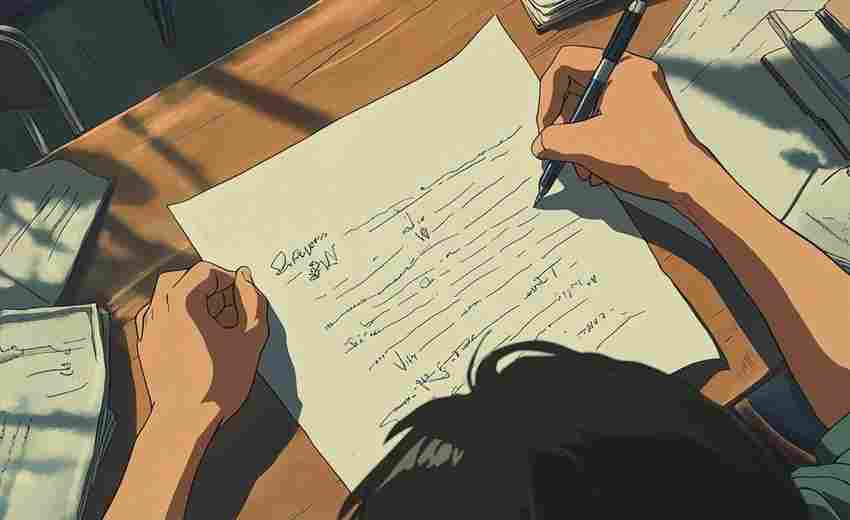





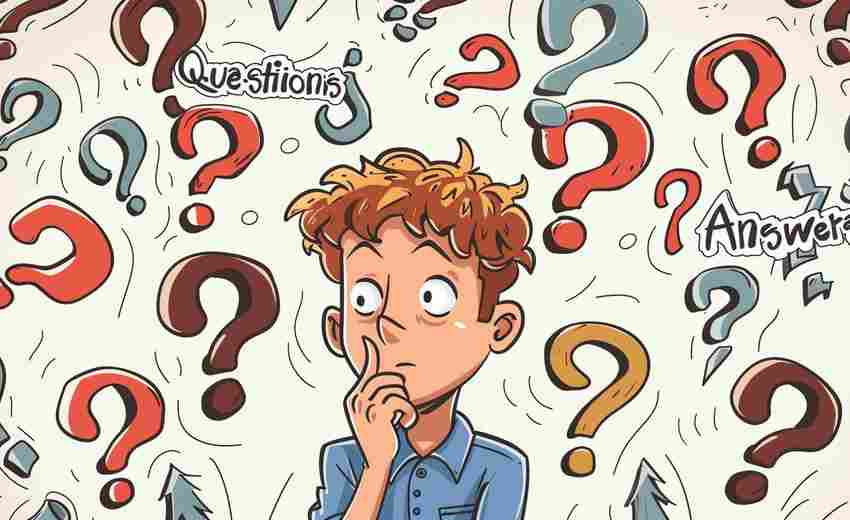


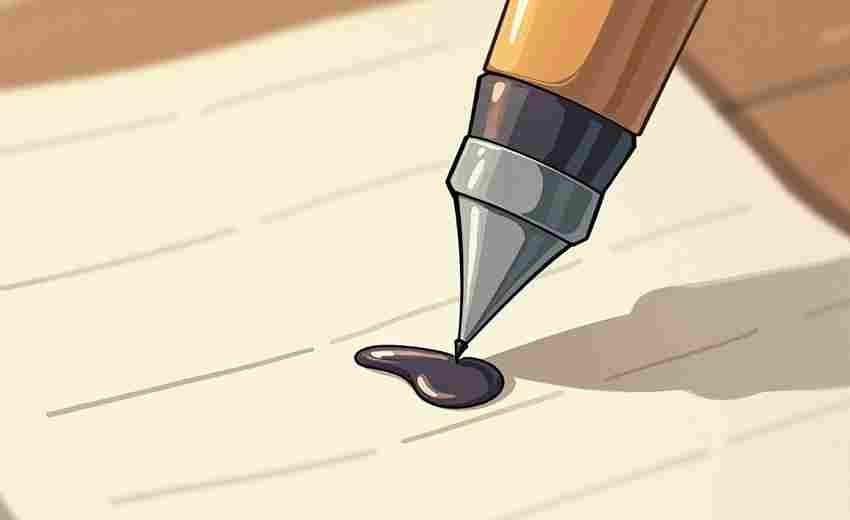
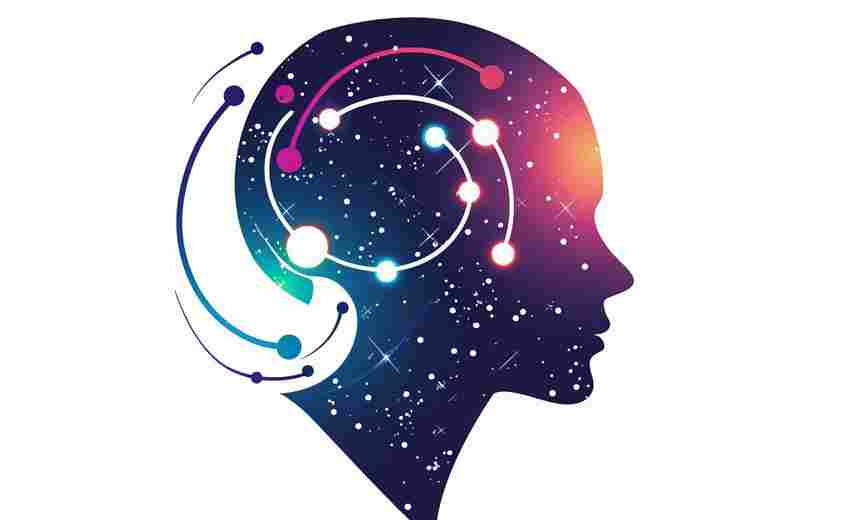








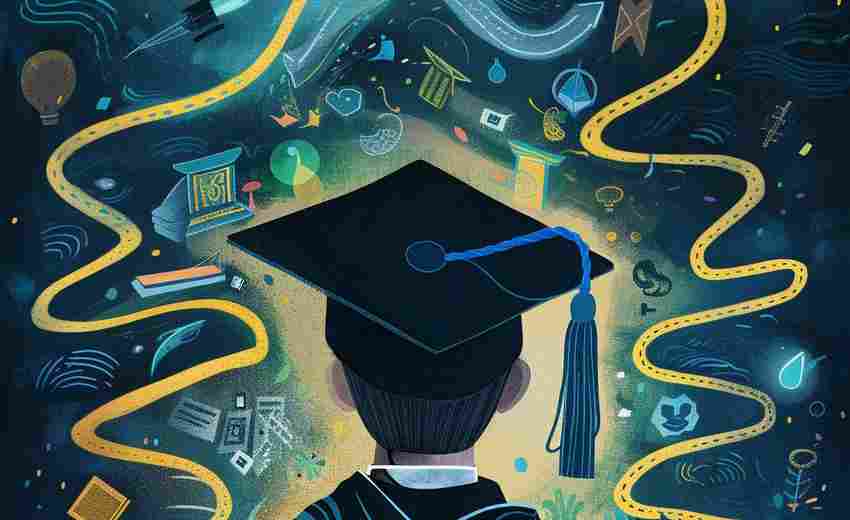









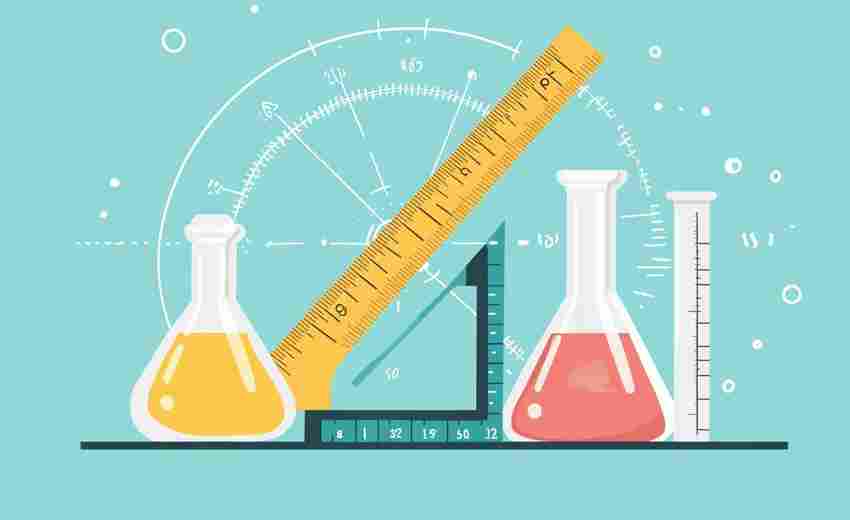
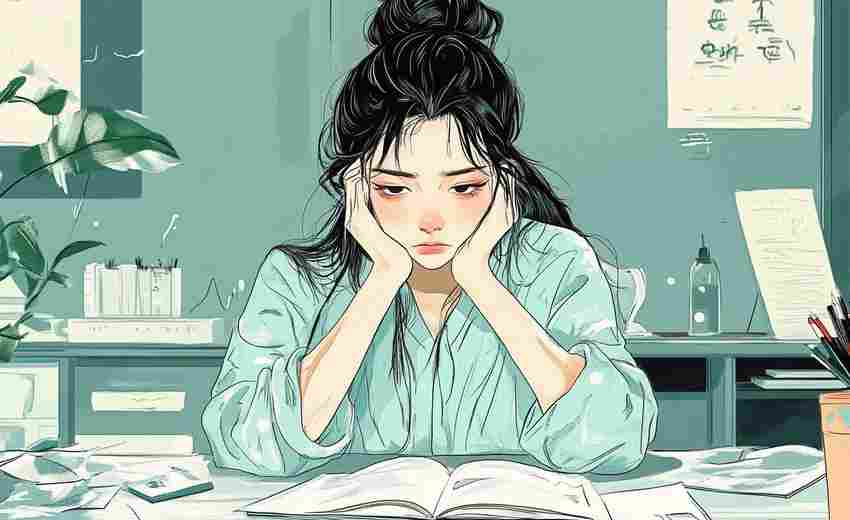





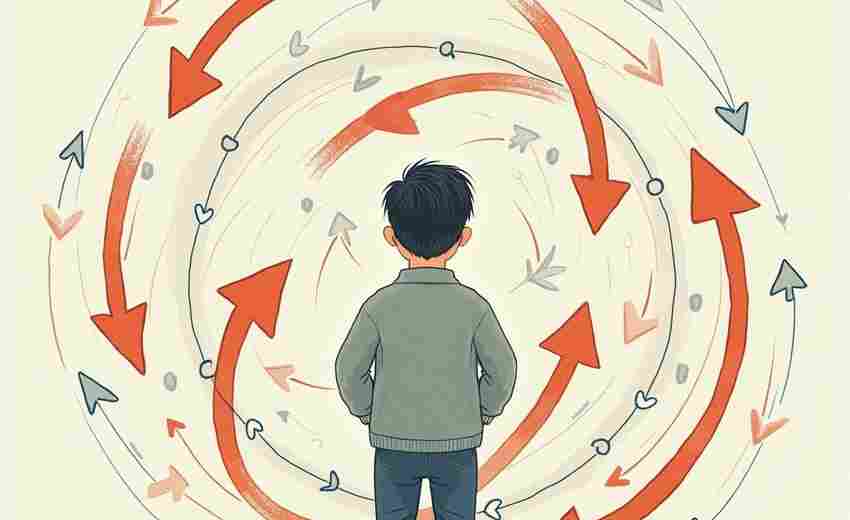





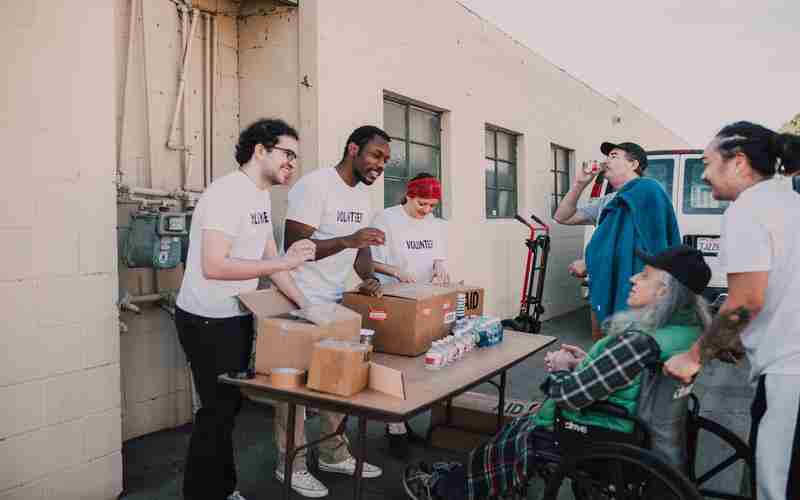
推荐文章
如何获取专业的行业发展信息
2024-12-23选择理工类专业的注意事项是什么
2025-01-23如何补报名高考
2025-01-02高考填报志愿的常见误区有哪些
2024-12-03如何通过逻辑思维训练提高高考作文得分
2025-03-30高考志愿填报中的自我评估如何进行
2025-01-14高考分数线对录取率的影响有多大
2024-10-27大专专业与行业需求的匹配度如何
2024-12-14录取结果查询的官方网站有哪些
2025-02-18高考分数达标考生如何选择211大学的特色学科资源
2025-03-28